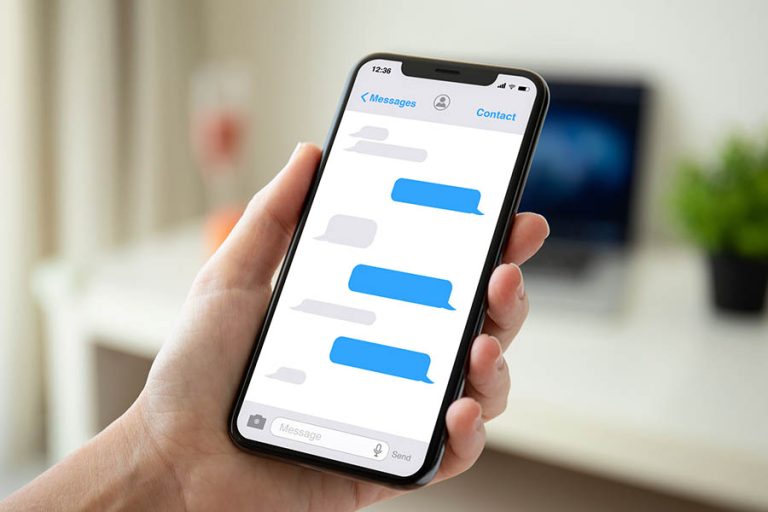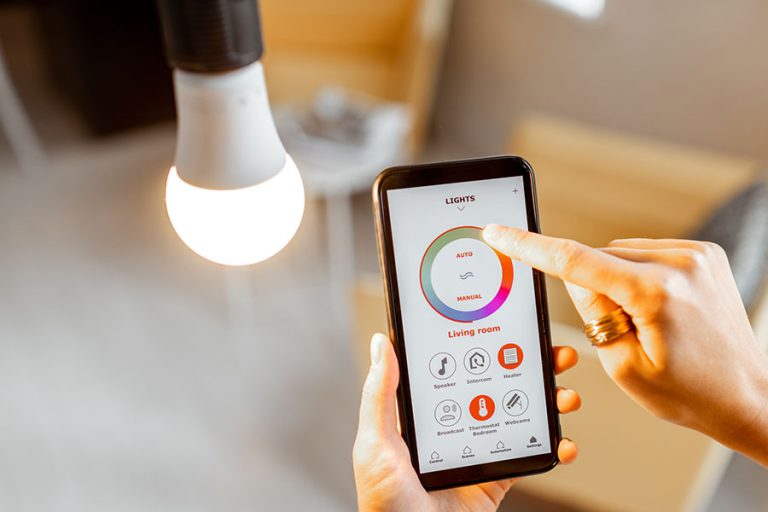Массовое удаление электронных писем на вашем Android
Хотя сообщения электронной почты со временем накапливаются на телефоне, это нормально, но большинство людей не удаляют их по мере их поступления и получения подтверждения или ответа на них. Это заставляет многих людей удалять их один за другим после того, как у них есть сотни или даже тысячи. К счастью, есть способы массового удаления писем на Android.
Метод массового удаления электронных писем зависит от того, использует ли кто-то приложение Gmail, приложение Android или браузер. Есть способы выбрать сразу несколько писем, а затем нажать кнопку «Удалить» и мгновенно избавиться от них всех во всех трех случаях.
Потому что большинство из нас не хотят удалять по одному электронному письму за раз. Это может занять до часа. Итак, теперь давайте подробнее рассмотрим, как массово удалять электронные письма на Android в каждом приложении, чтобы вы могли очистить свой почтовый ящик.
Как массово удалять электронные письма Gmail на Android
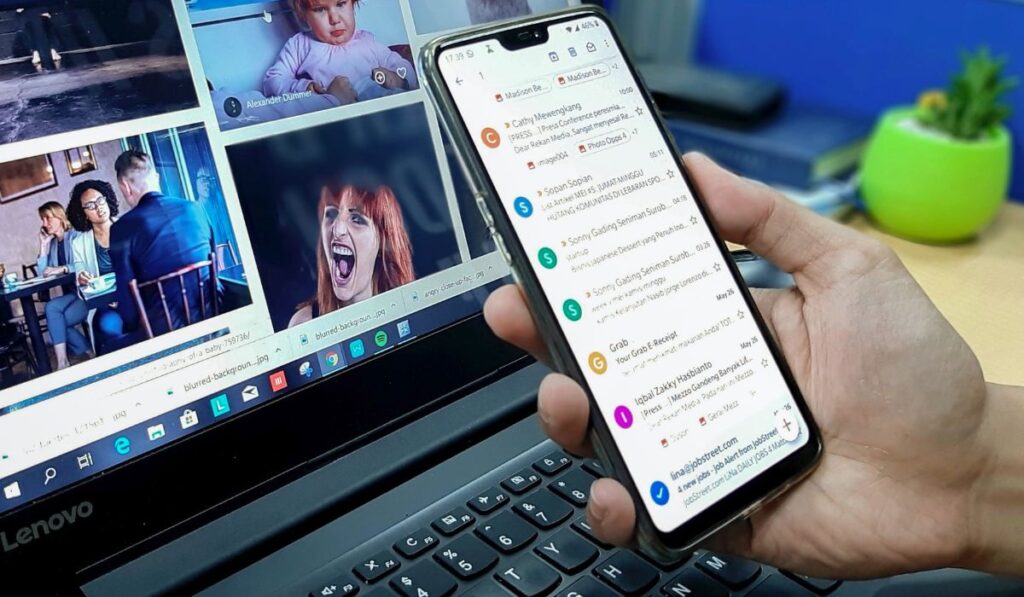
Если вы используете приложение Gmail на Android, быстро удалять электронные письма довольно просто. Следуй этим шагам:
- Откройте приложение и коснитесь слева от электронного письма (или нажмите и удерживайте электронное письмо).
- Это выберет электронную почту; затем вы можете прокрутить вниз и быстро выбрать другие.
- Наконец, нажмите на корзину в верхней части экрана, чтобы удалить выбранные электронные письма.
Вы также можете:
- Перейти к настройкам.
- Потом Генерал.
- Затем проведите пальцем по экрану и установите определенное направление, соответствующее удалению.
Например, если вы выберете смахивание влево как «Удалить», вы сможете прокручивать свои электронные письма намного быстрее (что удобно для их удаления по мере их поступления).
Удаление писем в приложении для Android
Метод массового удаления электронных писем несколько отличается, если вы используете почтовое приложение для Android.
Перейдите в папку с электронными письмами, которые вы хотите удалить (или просто в папку «Входящие», если вы хотите избавиться от всех писем без категорий). Затем выполните следующие действия:
- Нажмите и удерживайте любое сообщение в папке.
- Когда он выделится, вы увидите круглую кнопку с надписью «Все» в левом верхнем углу экрана, которую вы можете выбрать.
- Нажмите кнопку «Удалить».
Не забывайте, что сообщения затем отправляются в папку «Корзина», поэтому, если вы хотите удалить их навсегда, вам придется перейти туда и избавиться от них.
Удаление писем в вашем браузере
Хотя браузер Gmail не так удобен, как приложение для Android, вы все равно можете удалять электронные письма. Слева от каждого письма должен быть небольшой флажок, и вы можете прокрутить вниз и проверить их все, прежде чем нажимать кнопку «Удалить».
Для более быстрого метода удаления электронной почты Gmail (например, удаления всей папки сразу) вам потребуется доступ к настольному браузеру на компьютере.
Как удалить электронные письма Gmail по дате на Android
Если вы хотите быстро отфильтровать свою папку Gmail, чтобы показать электронные письма до определенной даты, которые затем можно выбрать и удалить, есть несколько ярлыков, которые вы можете использовать.
Ввод до: ##/##/#### (с числами, являющимися датой) покажет все электронные письма до определенной даты. Вы также можете использовать команду old_than:1y, чтобы показать электронные письма старше года, чтобы вы могли быстро выбирать и удалять их.
Советы по организации Gmail для вашего Android
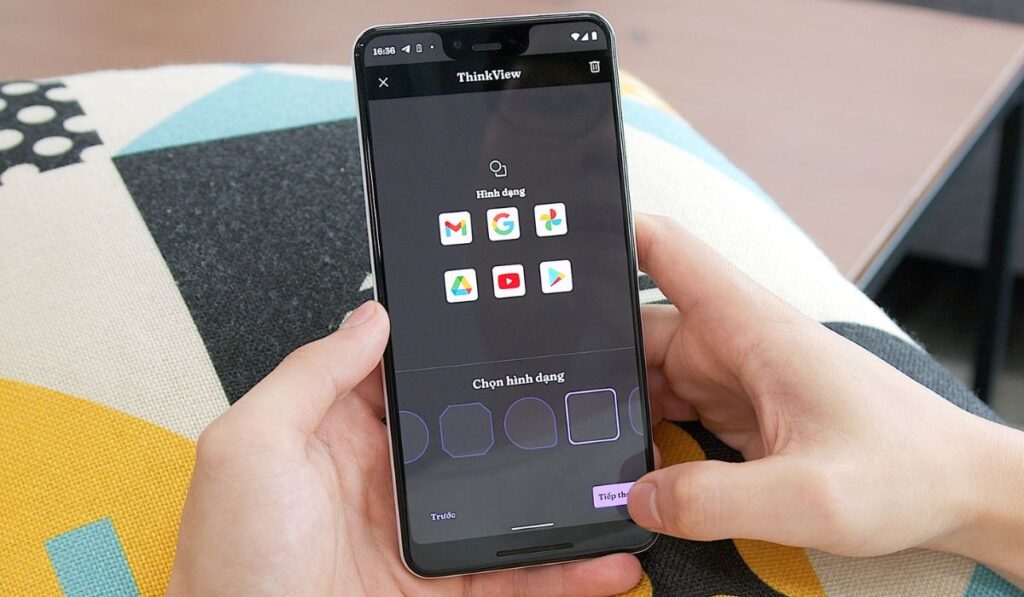
Хотя большинство людей позволяют своей электронной почте выйти из-под контроля, лучший способ избежать накопления писем — организовать свой почтовый ящик по ходу дела. Независимо от того, используете ли вы Gmail или приложение для Android (или даже веб-сайт браузера), к счастью, это легко сделать на этом устройстве.
Этикетки
Создание ярлыков в Gmail — один из лучших способов упорядочить вещи. Они работают как папки, за исключением того, что электронные письма могут иметь несколько ярлыков, а затем отображаться на этих вкладках.
Это означает, что вы можете легко перейти к этому ярлыку, если хотите удалить кучу писем из одной определенной категории.
Звездная особенность
Вы также должны использовать функцию звездочки Gmail. Это позволяет вам помечать важные электронные письма, чтобы вы могли вернуться к ним позже, и вы не потеряете их, если быстро выполните массовое удаление.
Фильтры
Если вы попадаете на свой компьютер, вы также можете настроить фильтры, которые будут применяться к вашему устройству Android. Они могут настроить определенные действия, которые будут выполняться при поступлении электронных писем.
Например, вы можете автоматически архивировать все электронные письма с определенного адреса или с определенными ключевыми словами, что сэкономит вам время. Вам также следует заблокировать людей, от которых вы не хотите получать почту, отправляя их прямо в папку со спамом.